最近有不少小伙伴在使用ps的时候出现了问题,说出现了ps暂存盘已满的提示,不能够正常使用ps,很是苦恼,于是来系统城询问小编,为此小编到网上搜集了相关资料,为大家总结了几种清理ps暂存盘的方法,大家如果有需要的haul,赶紧来系统城看看吧。

ps暂存盘已满怎么解决?
方法一、
1.打开PS软件,点击“编辑菜单”,选择“清理”选项;

2.选择“清理”选项下拉框中选择“全部”。
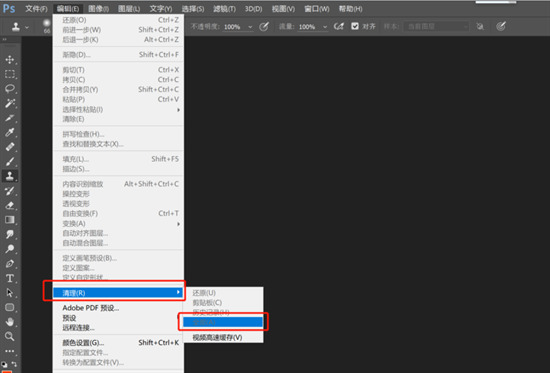
方法二、
1.如果大家还能够正常打开软件的话,就先打开ps,点击最上方的工具栏中的“编辑”,然后依次选择“首选项——暂存盘”;

2.在这里我们可以将已满的磁盘去掉勾选,选择比较充足的磁盘,小编这里是“G盘”,这样就解决了ps暂存盘已满的问题。
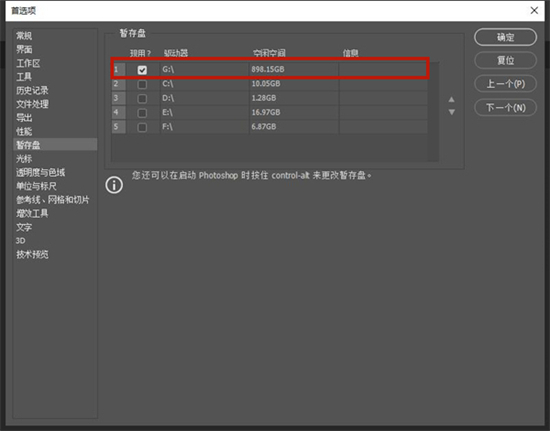
方法三、
1.点击“编辑”菜单下的“首选项”,选择“文件处理”选项;
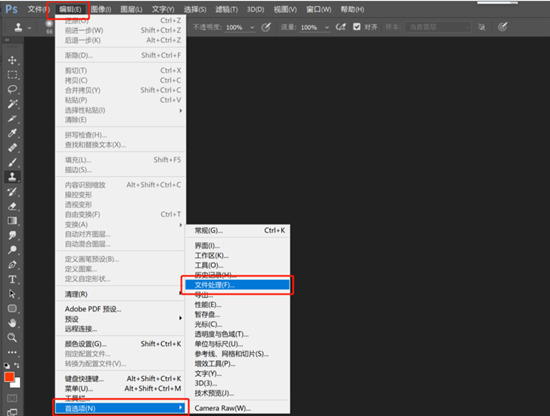
2.在“首选项”页面“文件处理”点击“Camera Raw首选项”;
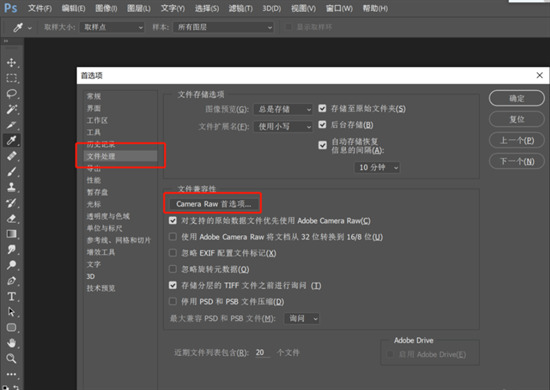
3.“Camera Raw首选项”设置页面找到,“清空高速缓存”点击清空。点击“选择位置”修改高速缓存位置,点击确定保存设置;

4.设置完成后关闭PS软件,重新启动PS设置才会生效。

方法四、
1.如果大家打不开软件的话,双击软件图标,并立刻长按“Ctrl+Alt”键;
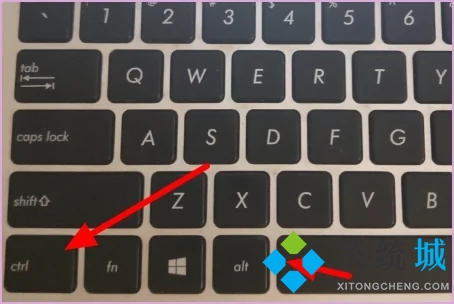
2.等到软件出现以下窗口后,将暂存盘改到空间充足的磁盘即可。

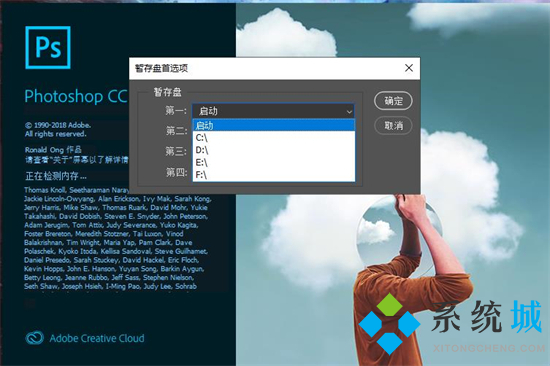
以上就是小编为大家带来的ps暂存盘已满怎么解决的方法了,希望能帮助到大家。
 站长资讯网
站长资讯网